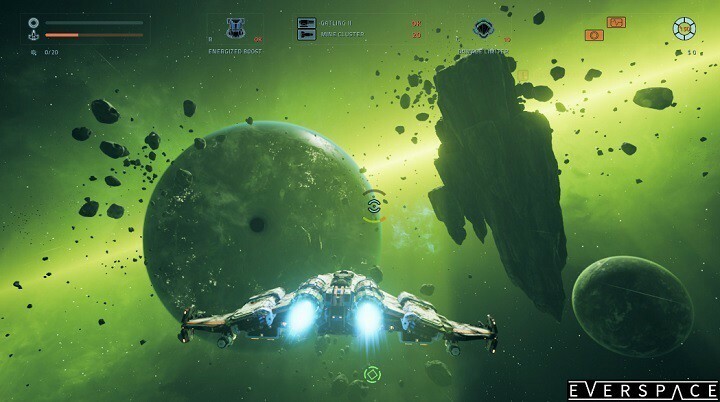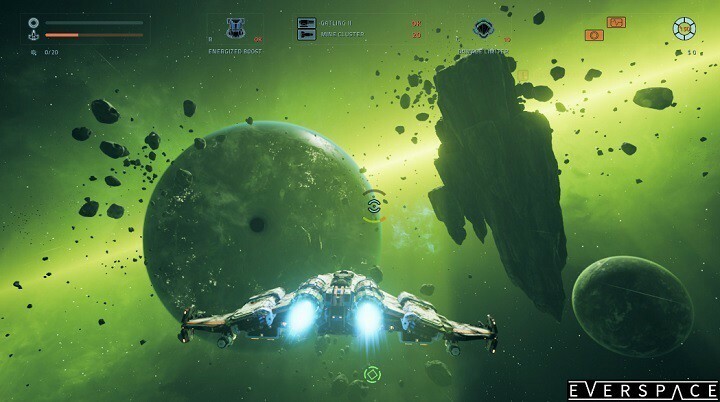
Αυτό το λογισμικό θα διατηρήσει τα προγράμματα οδήγησης σας σε λειτουργία και σε λειτουργία, διατηρώντας έτσι ασφαλή από συνηθισμένα σφάλματα υπολογιστή και αστοχία υλικού. Ελέγξτε όλα τα προγράμματα οδήγησης τώρα σε 3 εύκολα βήματα:
- Κατεβάστε το DriverFix (επαληθευμένο αρχείο λήψης).
- Κάντε κλικ Εναρξη σάρωσης για να βρείτε όλα τα προβληματικά προγράμματα οδήγησης.
- Κάντε κλικ Ενημέρωση προγραμμάτων οδήγησης για να λάβετε νέες εκδόσεις και να αποφύγετε δυσλειτουργίες του συστήματος.
- Το DriverFix έχει ληφθεί από το 0 αναγνώστες αυτόν τον μήνα.
Το Everspace είναι ένα εντυπωσιακό γρήγορο ρυθμό διαστημικός σκοπευτής που σε αναγκάζει να κάνεις το καλύτερο δυνατό επιζώ. Αυτό δεν είναι εύκολο καθήκον, ειδικά σε ένα εχθρικό περιβάλλον γεμάτο με φυσικούς κινδύνους, όπου οι εχθροί όπως οι παράνομοι, εξωγήινοι, και μια μυστηριώδης διαστημική αρμάδα προσπαθεί να σας κυνηγήσει.
Το Everspace δεν αφορά μόνο τη σκοποβολή εχθρών, αλλά πρέπει επίσης να αποφύγετε τη φωτιά του εχθρού εάν θέλετε να επιβιώσετε.
Το παιχνίδι είναι τώρα διαθέσιμο στο Xbox One και υποστηρίζει Xbox Play Οπουδήποτε, με cross-saves και δυνατότητα να αγοράσετε μία φορά και να παίξετε οπουδήποτε με τα Windows 10.
Μιλώντας για τα Windows, πολλά Αναφορά παικτών PC αυτό μερικές φορές Το Everspace διακόπτεται ή παγώνει, ή δεν θα κυκλοφορήσει καν. Εάν αντιμετωπίζετε τέτοια προβλήματα, ακολουθήστε τα βήματα αντιμετώπισης προβλημάτων που αναφέρονται παρακάτω.
Διορθώστε το παιχνίδι σας! Είναι η δεύτερη φορά που παγώνω στην τελική αποστολή του τομέα 6 για μένα και δεν παγώθηκε πουθενά αλλού. Πάντα όταν παλεύω με την Dafoe.
Πώς να διορθώσετε προβλήματα εκκίνησης Everspace, σφάλματα και πάγωμα
1. Εγκαταστήστε το πιο πρόσφατα προγράμματα οδήγησης γραφικών
2. Ξεκινήστε το παιχνίδι χωρίς Steam με δικαιώματα διαχειριστή. Εάν το παιχνίδι δεν ξεκινήσει, ενδέχεται να λάβετε ένα μήνυμα σφάλματος σχετικά με τη βασική αιτία του προβλήματος.
Στη βιβλιοθήκη Steam, κάντε δεξί κλικ στο Everspace> Ιδιότητες> Τοπικά αρχεία> Αναζήτηση τοπικών αρχείων> κάντε δεξί κλικ στο Everspace.exe> Έναρξη ως διαχειριστής.
3. Εγκαταστήστε τις προϋποθέσεις χειροκίνητα με δικαιώματα διαχειριστή. Αυτή η ενέργεια μπορεί να λύσει το πρόβλημα ή τουλάχιστον να σας δώσει ένα μήνυμα σφάλματος.
Μεταβείτε στη βιβλιοθήκη Steam, κάντε δεξί κλικ στο Everspace> Ιδιότητες> Τοπικά αρχεία> Αναζήτηση τοπικών αρχείων> Μεταβείτε στο EngineExtrasRedisten-us> κάντε δεξί κλικ στο UE4PrereqSetup_x64.exe (ή _x86.exe για 32Bit Windows)> Ξεκινήστε ως διαχειριστής.
4. Βεβαιωθείτε ότι το λειτουργικό σας σύστημα είναι ενημερωμένο
Παω σε Έναρξη> Πίνακας ελέγχου> Ενημέρωση Windows> Έλεγχος για ενημερώσεις > Εγκαταστήστε όλες τις διαθέσιμες ενημερώσεις, συμπεριλαμβανομένων των προαιρετικών ενημερώσεων. Μετά την εγκατάσταση των ενημερώσεων, επανεκκινήστε τον υπολογιστή σας. Εάν η διαδικασία ενημέρωσης φαίνεται να έχει κολλήσει, μπορείτε να χρησιμοποιήσετε το ειδικό μας άρθρο για να διορθώσετε αυτό το πρόβλημα.
Μην ξεχάσετε να ξεκινήσετε την εγκατάσταση των αναδιανεμήσιμων μη αυτόματα από EVERSPACEEngineExtrasRedisten-usUE4PrereqSetup_x64.exe ή _x86.exe για συστήματα 32Bit.
Εάν η οθόνη παγώνει κατά την αναπαραγωγή του Everspace, απενεργοποιήστε την επιλογή "Smoothen framerate". Οι παίκτες επιβεβαιώνουν επίσης ότι η εκκίνηση του Everspace από το C: Program Files (x86) SteamsteamappscommonEVERSPACERSGBinariesWin32 εμποδίζει το παιχνίδι να παγώσει.
Εάν έχετε συναντήσει άλλες λύσεις για την επίλυση αυτών των προβλημάτων, αναφέρετε τα βήματα αντιμετώπισης προβλημάτων στην ενότητα σχολίων παρακάτω.
ΣΧΕΤΙΚΕΣ ΙΣΤΟΡΙΕΣ ΠΟΥ ΠΡΕΠΕΙ ΝΑ ΕΛΕΓΞΕΤΕ:
- Επιδιόρθωση: Παύση ήχου παιχνιδιού που λειτουργεί στα Windows 10
- Επιδιόρθωση: Παιχνίδια για προβλήματα Windows Live στα Windows 10
- Γρήγορη επιδιόρθωση: Crash Games στα Windows 10
- Επιδιόρθωση: Τα παιχνίδια CD δεν θα παίζονται στα Windows 10